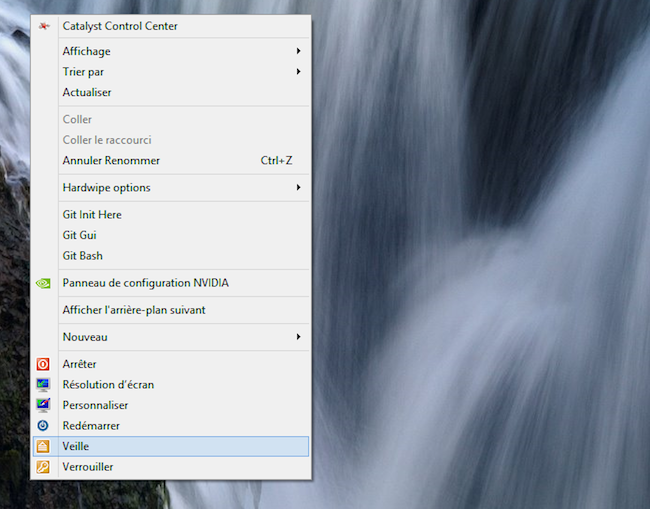Windows 8 – Accèder plus rapidement aux fonctions d’arrêt, de mise en veille et de vérrouillage de l’ordinateur
mercredi 14 novembre 2012 à 10:30Si vous utilisez uniquement Windows 8 en mode Bureau et que vous évitez complètement l'interface ModernUI, vous êtes quand même obligé de passer par cette interface si vous voulez accéder aux menus permettant de verrouiller, arrêter, mettre en veille ou redémarrer l'ordinateur.
Heureusement, il existe une astuce simple pour disposer de ces raccourcis dans le menu contextuel (clic droit) du bureau.
Pour cela, créez un fichier texte et mettez y les valeurs de base de registre suivantes:
Windows Registry Editor Version 5.00
[HKEY_CLASSES_ROOT\DesktopBackground\Shell\Verrouiller]
"icon"="shell32.dll,-325"
"Position"="Bottom"[HKEY_CLASSES_ROOT\DesktopBackground\Shell\Veille]
"icon"="shell32.dll,-331"
"Position"="Bottom"[HKEY_CLASSES_ROOT\DesktopBackground\Shell\Redémarrer]
"icon"="shell32.dll,-221"
"Position"="Bottom"[HKEY_CLASSES_ROOT\DesktopBackground\Shell\Arrêter]
"icon"="shell32.dll,-329"
"Position"="Bottom"[HKEY_CLASSES_ROOT\DesktopBackground\Shell\Verrouiller\command] @="Rundll32 User32.dll,LockWorkStation"
[HKEY_CLASSES_ROOT\DesktopBackground\Shell\Veille\command]
@="rundll32.exe powrprof.dll,SetSuspendState 0,1,0"[HKEY_CLASSES_ROOT\DesktopBackground\Shell\Redémarrer\command]
@="shutdown.exe -r -t 00 -f"[HKEY_CLASSES_ROOT\DesktopBackground\Shell\Arrêter\command]
@="shutdown.exe -s -t 00 -f"
Renommez ensuite ce .txt en .reg et double cliquez dessus pour qu'il fusionne avec la base de registre. Et voilà, vous aurez de jolies nouvelles icônes dans votre menu clic droit du bureau pour rebooter ou mettre en veille à votre guise.